Excel怎么插入批注并设置显示批注不隐藏
1、右击要插入批注的单元格。
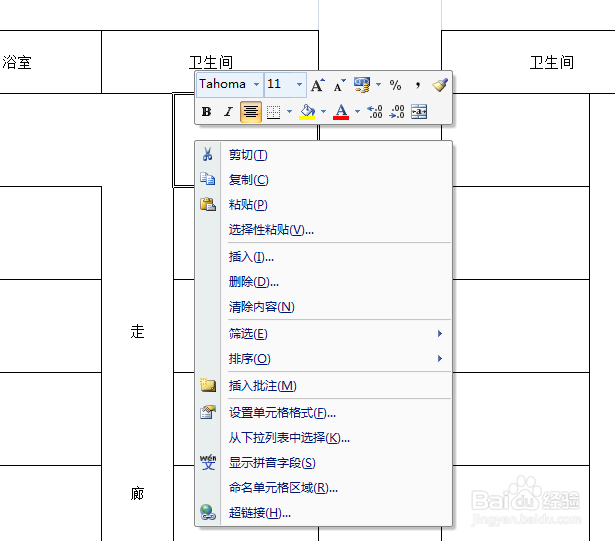
2、选择“插入批注”。

3、在黄色框中输入批注内容。
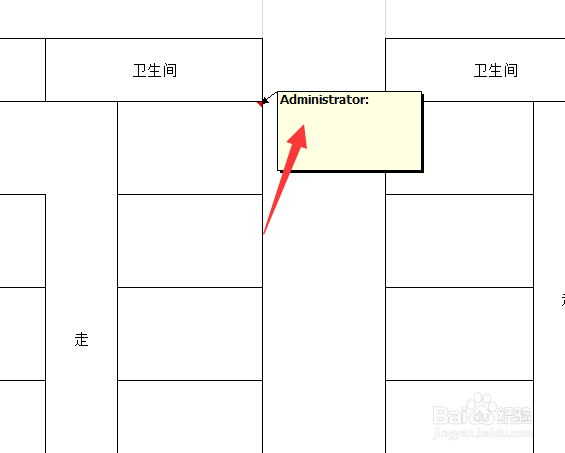
4、设置好后,有插入批注的单元格右上角都有个红色的小三角符号。

5、把鼠标放到该单元格,批注就会显示出来。
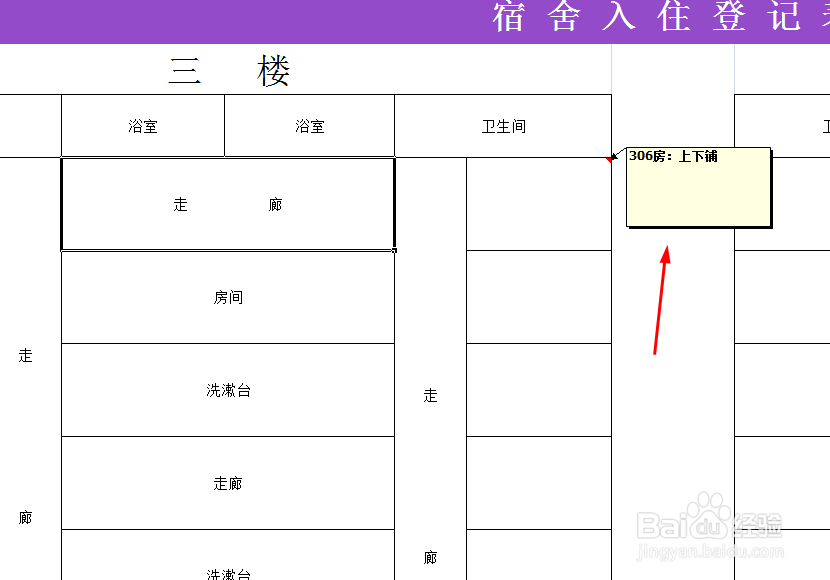
6、如果要批注不隐藏,一直显示,就点击经典菜单里的“插入”。

7、鼠标指向批注,找到“显示所有批注”,选中。
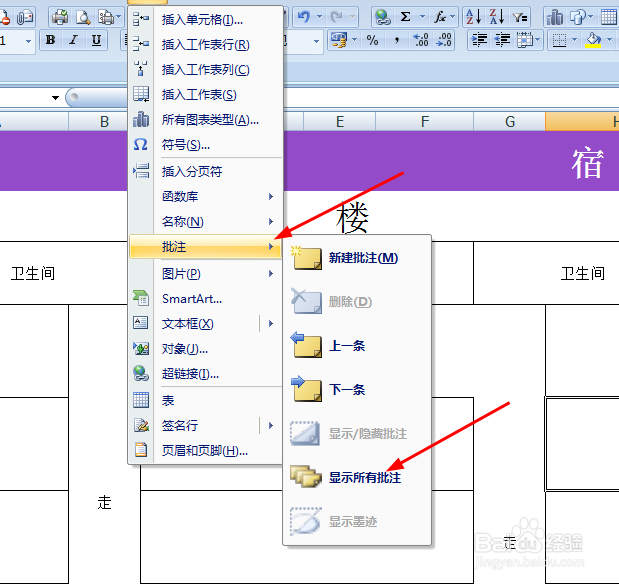
8、这样批注就会一直显示了。

声明:本网站引用、摘录或转载内容仅供网站访问者交流或参考,不代表本站立场,如存在版权或非法内容,请联系站长删除,联系邮箱:site.kefu@qq.com。
阅读量:37
阅读量:101
阅读量:120
阅读量:179
阅读量:61